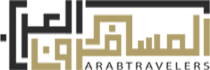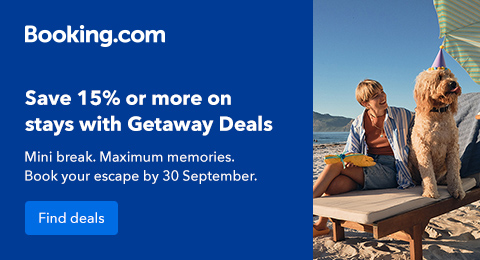طريقة تنزيل الخرائط على اجهزة جارمن (شرح + صور)
طريقة تنزيل الخرائط على اجهزة جارمن
أصبحت أجهزة جارمن الآن هى غير معين لـ المسافر العربي فى جميع أنحاء العالم وتستطيع من خلال الجارمن بكل سهولة
تحديد موقع أى مكان سياحى أو مدينة سياحية , لا غنى عن جهاز جارمن مع كل مسافر والان مع طريقة تنزيل خرائط الى جهاز جارمن
تحديد موقع أى مكان سياحى أو مدينة سياحية , لا غنى عن جهاز جارمن مع كل مسافر والان مع طريقة تنزيل خرائط الى جهاز جارمن
تشمل هذه الطريقة معظم أجهزة جارمن من طراز (1310+1410+1300+3790+..... الخ )
للبدء بالتنزيل يجب توفر كبل USB
للبدء بالتنزيل يجب توفر كبل USB
طريقة تنزيل الخريطة الى جهاز جارمن
1-ننزل الخريطة من المنتدى ونفك الضغط
2-اذا نزلتها من غير منتدى افحصها من الفيروسات
3-نوصل الجهاز مع الحاسب بواسطة الكبل وونتظر قليلا حتى يتم التعرف عليه بالكامل كما في الصورة:
2-اذا نزلتها من غير منتدى افحصها من الفيروسات
3-نوصل الجهاز مع الحاسب بواسطة الكبل وونتظر قليلا حتى يتم التعرف عليه بالكامل كما في الصورة:
4-ندخل الى الايقونة الموضحة في الصورة
5-ننشى مجلد جديد ونسميه (map)
5-ننشى مجلد جديد ونسميه (map)
إذا كان هناك مجلد مسبقا بنفس الاسم يكون نفس المجلد وندخل عليه
6-هذه الخطوة جدا مهمة!!!!!!
طبا يجب ان يكون ملف الخريطة جاهز لدينا
والمهم في الموضوع هي التسمية التي يفهم عليها الجهاز مثل في الصورة:
والمهم في الموضوع هي التسمية التي يفهم عليها الجهاز مثل في الصورة:
نغيرها للاسماء المعروفة من قبل الجهاز
بالنسبة لأسماء الخرائط فهي كالتالي:
Gmapsupp.img وهو اسم الخريطة الاولى
Gmapprom.img الخريطة الثانية
Gmapprom1.img الخريطة الثالثة
انتهينا من تسمية الخريطة وهكذا تكون جاهزة لنسخها الى الجهاز...
صورة لعملية النسخ :
صورة لعملية النسخ :
ارجع اذكر اهم شي هو التسمية (ما نستفيد من الخريطة بغير اسم ... ما يقراها الجهاز ....)
توضيح اكثر ( ما نخليها بأسمها مثلا : تركيا , أوربا , شرق آسيا...نسميها بأحد الاسماء المذكورة اعلاه)
طبعا في الصورة انا قمت بنسخ خريطتين مع بعض اللي هيا الشرق الاوسط وتركيا 2011
توضيح اكثر ( ما نخليها بأسمها مثلا : تركيا , أوربا , شرق آسيا...نسميها بأحد الاسماء المذكورة اعلاه)
طبعا في الصورة انا قمت بنسخ خريطتين مع بعض اللي هيا الشرق الاوسط وتركيا 2011
وخلصا من النسخ ايضا واصبحت موجودة على ذاكرة الجهاز
بس صار بدنا نتاكد انها موجودة عالجهاز وقراها ولا لأ